很多小伙伴在使用电脑微信的时候,想要给自己的好朋友发送语音消息,但是不知道怎么发送,其实电脑微信目前还是不支持发语音消息的,不过我们可以通过其他方法来解决这个问题,如借助第三方工具或者直接进行语音通话,详细的内容请看下文。

电脑微信怎么发语音?
方法一、
1.既然发不了语音消息,我们可以直接进行语音通话,首先,在电脑上登录好微信;

2.找到你想要聊天的好友,在电脑微信输入框的位置,就可以看到语音聊天选项;

3.点击这个语音图标就可以开始和好友语音聊天了。
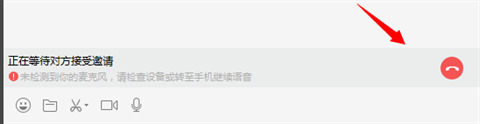
方法二、
1.首先在电脑上登陆PC版微信,会发现微信聊天窗口中部并没有发送语音的功能;
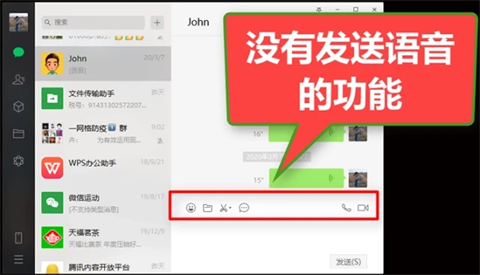
2.接下来我们使用第三方工具,小编这里推荐:楼月语音聊天录音软件

楼月语音聊天录音软件
楼月语音聊天录音软件是一款专业的音频录制工具,专门用于电脑中的聊天语音录制,录制的音频清晰无比,想录多久就录多久,没有时间限制,软件资源占用极低,极大的节约用户磁盘空间,并且软件运行流畅,大家快来下载楼月语音聊天录音软件最新电脑版吧。
3.在电脑上安装并运行楼月语音聊天录音软件,并进入设置界面;

4.录音模式修改为“手动录音”,声音源修改为“录制从麦克风输入的声音”,其它参数保持不变,直接点击确定按钮;
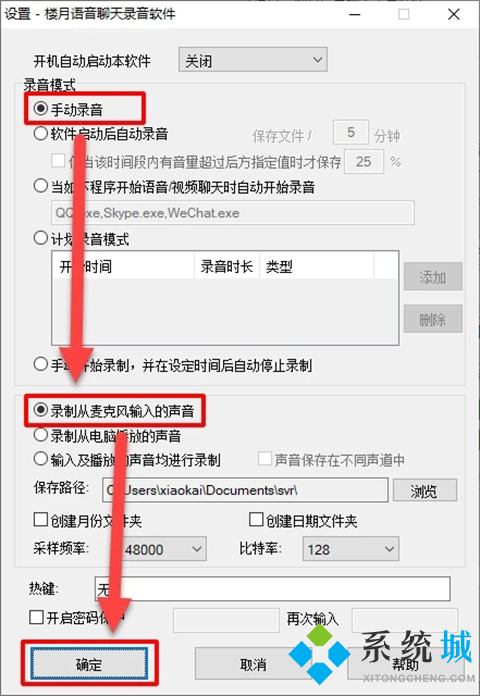
5.点击软件界面上的开始及停止按钮,对要发送的微信语音消息进行录制;
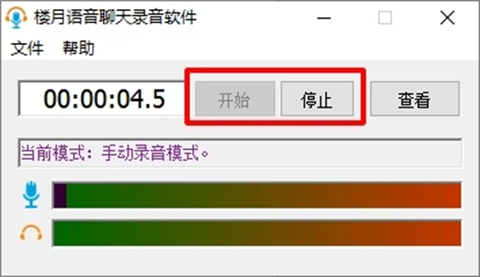
6.点击“查看”按钮,可以看到刚才录制下来的语音消息文件;
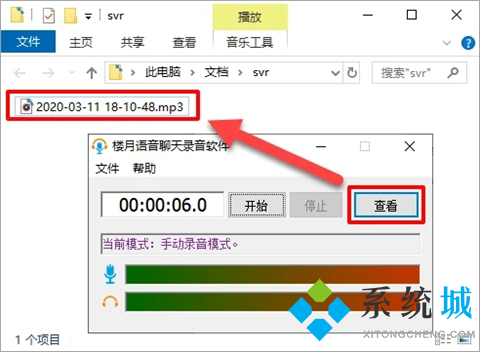
7.将刚才录制下来的微信语音消息音频文件拖拽到聊天窗口上,并进行发送即可;
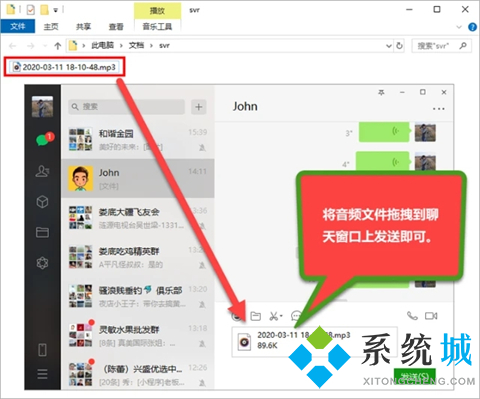
8.好友在手机微信上收到你发送的音频文件后,点击即可在手机微信上进行播放。
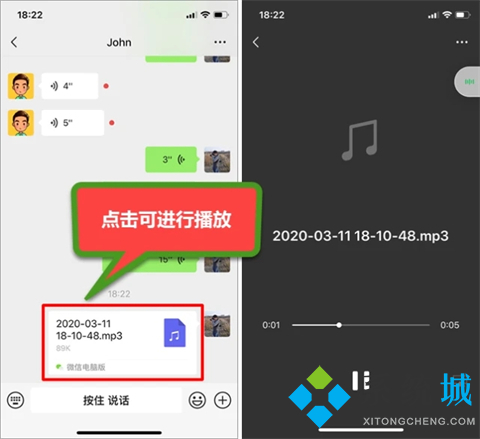
以上就是小编为大家带来的电脑微信怎么发语音的两种方法,希望能帮助到大家。
 站长资讯网
站长资讯网